硬终端控制器
移动端可通过配对码或扫描二维码配对硬终端控制器。
完成配对后,可在移动端对硬终端进行加入会议、发起会议等会前操作和静音、允许共享等会控操作。
注意事项
- 仅V10.3.5及以上版本的移动端可支持硬终端控制器功能。
- 目前支持配对控制器的硬终端有:专业会议终端、第三方会议终端。
- 请将硬终端设置为自动接听。如果未设置自动接听,控制器发起会议、加入会议需要在硬终端上手动确认接听入会。
获取控制器配对信息
配对控制器前,企业管理员需在华为云会议管理平台获取配对码。
- 如果使用的硬终端为专业会议终端,请参见专业会议终端配对控制器。
- 如果使用的硬终端为第三方会议终端,请参见第三方终端配对控制器。
控制器配对(登录前)
移动端在登录前可配对硬终端控制器。
- 打开华为云会议移动端。
- 单击登录界面下方的
 按钮打开“登录设置”界面。
图1 登录设置
按钮打开“登录设置”界面。
图1 登录设置
- 单击“控制器配对”打开界面,输入华为云会议管理平台上的配对码。
图2 控制器配对
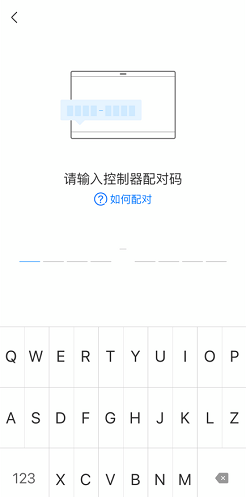
- 滑块验证后,输入华为云会议管理平台上收到的验证码进行配对。
控制器配对(登录后)
登录移动端后可配对硬终端控制器。
会前操作
完成配对后,可在移动端的控制器对硬终端进行加入会议、发起会议等会前操作,如表1所示。
|
会前操作 |
操作说明 |
|---|---|
|
加入会议 |
|
|
发起会议 |
单击“发起会议”可创建会议。 |
|
共享投屏 |
单击“共享投屏”,可获取共享码及投屏操作引导。 |

会控操作
完成配对并入会后,可在移动端的控制器对硬终端进行静音、允许共享等会控操作,如表2所示。
|
会控操作 |
操作说明 |
|---|---|
|
静音 |
单击“静音”,可开启或关闭麦克风。 |
|
共享 |
单击“共享”,可获取共享码及投屏操作引导。 |
|
与会者 |
单击“与会者”,可查看与会者列表。 |
|
邀请 |
单击“邀请”打开会议信息弹窗,可以获取会议二维码、会议号和密码邀请他人入会。 |
|
离开 |
单击“离开”,主持人可选择结束或离开会议,与会者可离开会议。 |
|
主持人控制 |
单击“主持人控制”打开弹窗,可进行以下操作。
|
|
与会者其他操作 |
与会者从主持人处获取主持人密码后,当会中没有主持人,单击“申请主持人”可申请成为主持人。 |


解除控制器配对
您可根据需要解除控制器配对。
在移动端控制器界面,单击“解除配对”即可。










